Wstępnie zdefiniowane linie lub słupki można dodawać do wykresów w kilku aplikacje dla pakietu Office. Dodanie do określonego wykresu linii, takich jak linie serii, linie upuszczania, linie maks.-min i słupki wzrost-dół może ułatwić analizowanie wyświetlanych danych. Jeśli nie chcesz już wyświetlać linii lub pasków, możesz je usunąć.
Jesteś nowym autorem formatowania wykresów w Excel ? Kliknij tutaj, aby uzyskać bezpłatne 5-minutowe szkolenie wideo dotyczące formatowania wykresów.
Określone typy linii i słupków są dostępne w przypadku wykresów skumulowanych słupkowych i kolumnowych 2D, liniowych, kołowych i słupkowych kołowych, wykresów warstwowych i giełdowych.
Wstępnie zdefiniowane typy linii i słupków, które można dodać do wykresu
W zależności od typu wykresu można dodać jeden z następujących linii lub pasków:
-
Linie serii Te linie łączą seria danych na skumulowanych wykresach słupkowych i kolumnowych 2D w celu podkreślenia różnicy w pomiarach między poszczególnymi seriami danych. Wykres kołowy kołowego i słupkowy kołowego domyślnie wyświetla linie serii w celu połączenia głównego wykresu kołowego z pomocniczym wykresem kołowym lub słupkowym.

-
Upuszczanie linii Te linie, dostępne na wykresach warstwowych i liniowych 2D i 3D, rozciągają się od punkty danych do osi poziomej (kategorii), aby ułatwić wyjaśnienie, gdzie kończy się jeden znacznik danych i rozpoczyna się następny znacznik danych.

-
Linie maks.-min Dostępne na wykresach liniowych 2-W i domyślnie wyświetlane na wykresach giełdowych, linie o niskim poziomie maksimum rozciągają się od najwyższej do najniższej wartości w każdej kategorii.

-
Paski w górę i w dół Przydatne na wykresach liniowych z wieloma seriami danych słupki wzrost-spadek wskazują różnicę między punktami danych w pierwszej serii danych a ostatnią serią danych. Domyślnie te słupki są również dodawane do wykresów giełdowych, takich jak Open-High-Low-Close i Volume-Open-High-Low-Close.

Dodawanie wstępnie zdefiniowanych linii lub słupków do wykresu
-
Kliknij skumulowany wykres słupkowy, kolumnowy, liniowy, kołowy kołowego, słupkowy kołowego, warstwowego lub giełdowego, do którego chcesz dodać linie lub słupki.
Zostanie wyświetlony obszar Narzędzia wykresów zawierający karty Projektowanie, Układ i Formatowanie.
-
Na karcie Układ w grupie Analiza wykonaj jedną z następujących czynności:
-
Kliknij pozycję Linie, a następnie kliknij odpowiedni typ linii.
Uwaga: Różne typy linii są dostępne dla różnych typów wykresów.
-
Kliknij pozycję Słupki wzrost-spadek, a następnie kliknij pozycję Słupki w górę/W dół.
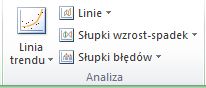
-
Porada: Możesz zmienić format linii serii, linii upuszczania, linii wysokich i niskich albo słupków wzrost-spadek wyświetlanych na wykresie, klikając prawym przyciskiem myszy linię lub pasek, a następnie klikając pozycję Formatuj <typ linii lub słupka> .
Usuwanie wstępnie zdefiniowanych linii lub słupków z wykresu
-
Kliknij skumulowany wykres słupkowy, kolumnowy, liniowy, kołowy kołowego, słupkowy kołowego, warstwowego lub giełdowego z wstępnie zdefiniowanymi liniami lub słupkami.
Zostanie wyświetlony obszar Narzędzia wykresów zawierający karty Projektowanie, Układ i Formatowanie.
-
Na karcie Układ w grupie Analiza kliknij pozycję Linie lub Słupki w górę/w dół, a następnie kliknij pozycję Brak , aby usunąć linie lub słupki z wykresu.
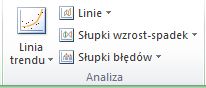
Porada: Możesz również usunąć linie lub paski bezpośrednio po dodaniu ich do wykresu, klikając pozycję Cofnij na pasku narzędzi Szybki dostęp lub naciskając klawisze CTRL+Z.
Możesz dodać inne linie do dowolnej serii danych na wykresie warstwowym, słupkowym, kolumnowym, liniowym, giełdowym, xy (punktowym) lub bąbelkowym, który jest 2-W, a nie skumulowany.
Dodawanie innych linii
-
Ten krok dotyczy tylko programu Word dla komputerów Mac: w menu Widok kliknij polecenie Układ wydruku.
-
Na wykresie zaznacz serię danych, do których chcesz dodać linię, a następnie kliknij kartę Projekt wykresu .
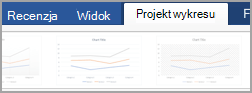
Na przykład na wykresie liniowym kliknięcie jednej z linii wykresu spowoduje, że każdy znacznik danych, który zawiera ta seria danych, zostanie zaznaczony.
-
Kliknij pozycję Dodaj element wykresu, a następnie kliknij pozycję Linie siatki.
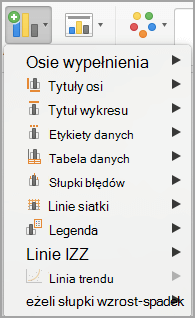
-
Wybierz odpowiednią opcję linii lub kliknij pozycję Więcej opcji linii siatki.
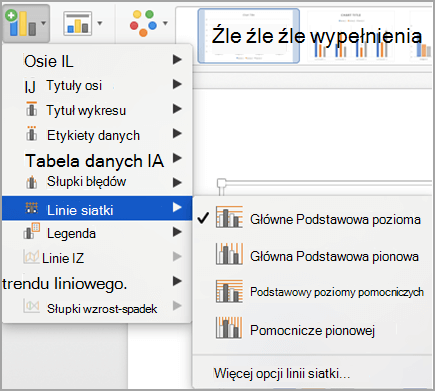
W zależności od typu wykresu niektóre opcje mogą być niedostępne.
Usuwanie innych linii
-
Ten krok dotyczy tylko programu Word dla komputerów Mac: w menu Widok kliknij polecenie Układ wydruku.
-
Kliknij wykres z liniami, a następnie kliknij kartę Projekt wykresu .
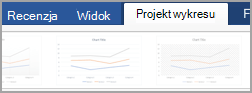
-
Kliknij pozycję Dodaj element wykresu, kliknij pozycję Linie siatki, a następnie kliknij pozycję Więcej opcji linii siatki.
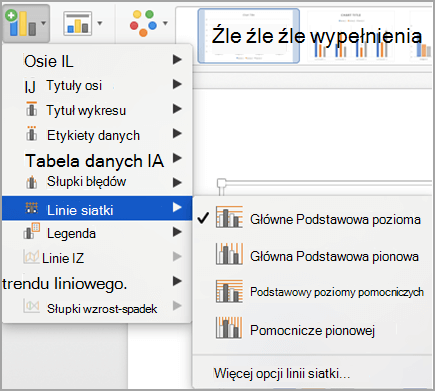
-
Wybierz pozycję Brak wiersza.
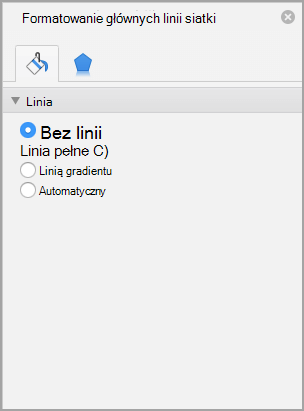
Możesz również kliknąć linię i nacisnąć klawisz DELETE.










